- Μέρος 1. Πώς να προσθέσετε μουσική στο iPhone με το AirDrop
- Μέρος 2. Πώς να προσθέσετε μουσική στο iPhone με το Apple Music
- Μέρος 3. Πώς να προσθέσετε μουσική στο iPhone με το iTunes
- Μέρος 4. Πώς να προσθέσετε μουσική στο iPhone με το FoneTrans για iOS
- Μέρος 5. Συχνές ερωτήσεις σχετικά με τον τρόπο προσθήκης μουσικής στο iPhone
Πώς να προσθέσετε μουσική στο iPhone [4 αποδεδειγμένοι και δοκιμασμένοι τρόποι]
 αναρτήθηκε από Λίζα Οου / 07 Απριλίου 2024 09:00
αναρτήθηκε από Λίζα Οου / 07 Απριλίου 2024 09:00 Καλή μέρα! Το αγαπημένο μου συγκρότημα κυκλοφόρησε το νέο του άλμπουμ τους τελευταίους 2 μήνες. Τους ακούω πάντα από διαδικτυακές πλατφόρμες που χρειάζονται σύνδεση στο διαδίκτυο. Τώρα, θέλω να τα προσθέσω στο iPhone μου για να μπορώ να τα ακούω εκτός σύνδεσης. Ωστόσο, δεν ξέρω πώς να προσθέσω μουσική στο iPhone. Μπορείτε να με βοηθήσετε με αυτή τη διαδικασία που θέλω να κάνω; Οποιαδήποτε σύσταση θα βοηθήσει. Σας ευχαριστώ πολύ εκ των προτέρων!
Υπάρχουν πολλοί τρόποι για να προσθέσετε μουσική στο iPhone σας. Περιλαμβάνονται διαδικασίες μεταφοράς και λήψης για την εκτέλεση του αναφερόμενου σεναρίου. Σε αυτή την ανάρτηση, θα δείτε τις 4 κορυφαίες μεθόδους που μπορείτε να χρησιμοποιήσετε. Ανακαλύψτε τα κάνοντας κύλιση προς τα κάτω στη σελίδα.
![Πώς να προσθέσετε μουσική στο iPhone [4 αποδεδειγμένοι και δοκιμασμένοι τρόποι]](https://www.fonelab.com/images/ios-transfer/how-to-add-music-to-iphone/how-to-add-music-to-iphone.jpg)

Λίστα οδηγών
- Μέρος 1. Πώς να προσθέσετε μουσική στο iPhone με το AirDrop
- Μέρος 2. Πώς να προσθέσετε μουσική στο iPhone με το Apple Music
- Μέρος 3. Πώς να προσθέσετε μουσική στο iPhone με το iTunes
- Μέρος 4. Πώς να προσθέσετε μουσική στο iPhone με το FoneTrans για iOS
- Μέρος 5. Συχνές ερωτήσεις σχετικά με τον τρόπο προσθήκης μουσικής στο iPhone
Με το FoneTrans για iOS, θα απολαύσετε την ελευθερία να μεταφέρετε τα δεδομένα σας από το iPhone στον υπολογιστή. Δεν μπορείτε να μεταφέρετε μόνο μηνύματα κειμένου iPhone στον υπολογιστή, αλλά και φωτογραφίες, βίντεο και επαφές μπορούν εύκολα να μεταφερθούν στον υπολογιστή σας.
- Μεταφέρετε φωτογραφίες, βίντεο, επαφές, WhatsApp και περισσότερα δεδομένα με ευκολία.
- Προεπισκόπηση δεδομένων πριν από τη μεταφορά.
- iPhone, iPad και iPod touch είναι διαθέσιμα.
Μέρος 1. Πώς να προσθέσετε μουσική στο iPhone με το AirDrop
Φυσικά, η διαδικασία προσθήκης μουσικής σε ένα iPhone πρέπει να ξεκινά με τα ενσωματωμένα εργαλεία. Είναι για να αποφύγετε τη λήψη ή την αγορά άλλων εφαρμογών για τη διαδικασία. Αν ναι, ποια ενσωματωμένη δυνατότητα μπορεί να μεταφέρει μουσική σε όλες τις συσκευές; Κανένας άλλος από το AirDrop!
Αυτή η δυνατότητα μπορεί να μεταφέρει διάφορους τύπους και μορφές αρχείων ασύρματα. Δεν χρειάζεστε καλώδιο USB για να συνδέσετε το iPhone σε άλλη συσκευή. Ωστόσο, αυτή η δυνατότητα μπορεί να χρησιμοποιηθεί μόνο για συσκευές Apple. Περιλαμβάνει iPhone, Mac και iPad. Θέλετε να μάθετε πώς να προσθέτετε μουσική στο iPhone χωρίς iTunes ή άλλα προγράμματα, μόνο μια ενσωματωμένη δυνατότητα; Ακολουθήστε τα παρακάτω λεπτομερή βήματα για το AirDrop, καθώς το παράδειγμα είναι η διαδικασία μεταφοράς Mac σε iPhone. Προχώρα.
Βήμα 1Ανοίξτε το προμήθεια με αλεξίπτωτα λειτουργία και στις δύο συσκευές Apple που θα χρησιμοποιήσετε. Μπορείτε να το δείτε στην ενότητα Κέντρο ελέγχου της συσκευής. Ενεργοποιήστε το και μεταβείτε στα αρχεία μουσικής που προτιμάτε να μεταφέρετε στο iPhone σας.
Βήμα 2Σύρετε και αποθέστε τα αρχεία μουσικής στο όνομα AirDrop του iPhone. Αργότερα, αποδεχτείτε τα αρχεία μουσικής πατώντας το Αποδέχομαι στο iPhone σας.
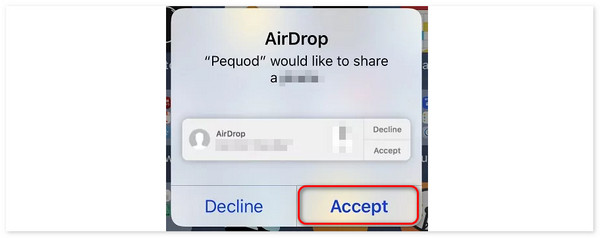
Μέρος 2. Πώς να προσθέσετε μουσική στο iPhone με το Apple Music
Μπορείτε επίσης να προσθέσετε μουσική στο iPhone σας κατεβάζοντάς την από αξιόπιστες εφαρμογές που έχουν εγκατασταθεί. Μία από τις εφαρμογές είναι η Apple Music. Θεωρείται μια εκτεταμένη βιβλιοθήκη που προσφέρει εκατομμύρια τραγούδια. Περιλαμβάνει τα είδη τους, τους καλλιτέχνες και άλλες πληροφορίες. Το καλό είναι ότι το πρόγραμμα είναι διαθέσιμο σε διάφορα λειτουργικά συστήματα, όπως Android, Windows και άλλα. Θέλετε να μάθετε πώς να κατεβάζετε μουσική από το Apple Music στο iPhone σας; Ακολουθήστε τα παρακάτω αναλυτικά βήματα. Προχώρα.
Βήμα 1Ανοίξτε το Η apple Μουσική εφαρμογή και πρόσβαση στο Βιβλιοθήκη κουμπί στο κάτω μέρος της κύριας διεπαφής. Τώρα, επιλέξτε τη μουσική που προτιμάτε να κατεβάσετε στο iPhone σας.
Βήμα 2Αγγίξτε το Τρεις κουκκίδες εικονίδιο στα δεξιά των τραγουδιών. Μετά από αυτό, πολλές επιλογές θα εμφανιστούν στην οθόνη. Μεταξύ όλων αυτών, επιλέξτε το Λήψη κουμπί για να ξεκινήσει η λήψη των τραγουδιών.
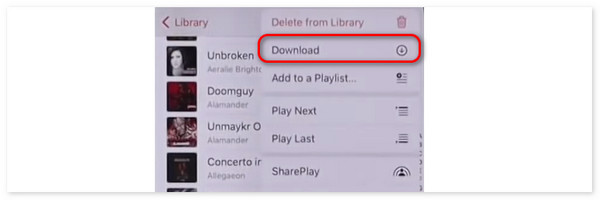
Με το FoneTrans για iOS, θα απολαύσετε την ελευθερία να μεταφέρετε τα δεδομένα σας από το iPhone στον υπολογιστή. Δεν μπορείτε να μεταφέρετε μόνο μηνύματα κειμένου iPhone στον υπολογιστή, αλλά και φωτογραφίες, βίντεο και επαφές μπορούν εύκολα να μεταφερθούν στον υπολογιστή σας.
- Μεταφέρετε φωτογραφίες, βίντεο, επαφές, WhatsApp και περισσότερα δεδομένα με ευκολία.
- Προεπισκόπηση δεδομένων πριν από τη μεταφορά.
- iPhone, iPad και iPod touch είναι διαθέσιμα.
Μέρος 3. Πώς να προσθέσετε μουσική στο iPhone με το iTunes
Εναλλακτικά, πώς να προσθέσετε μουσική από το iTunes στο iPhone; Η διαδικασία θα γίνει επίσης συγχρονίζοντας τη μουσική στο iPhone σας. Αυτή η διαδικασία μπορεί να είναι δύσκολη για κάποιους από εσάς. Αυτό οφείλεται στο πόσα κουμπιά πρέπει να κάνετε κλικ. Επιπλέον, θα χρειαστείτε έναν υπολογιστή για να ολοκληρώσετε τις απαιτήσεις.
Επίσης, το iTunes είναι προσβάσιμο μόνο σε παλαιότερες εκδόσεις λειτουργικών συστημάτων Mac και Windows. Θέλετε να μάθετε πώς να προσθέτετε μουσική στο iPhone από τον υπολογιστή μέσω του iTunes; Ακολουθήστε τα παρακάτω αναλυτικά βήματα. Προχώρα.
Βήμα 1Συνδέστε το iPhone σας σε έναν υπολογιστή με καλώδιο USB. Μετά από αυτό, επιλέξτε το εικονίδιο iPhone πάνω αριστερά. Αργότερα, κάντε κλικ στο Μουσική κάτω από το κουμπί Χαρακτηριστικά τμήμα της κύριας διεπαφής.
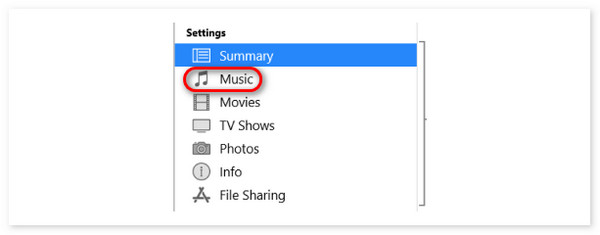
Βήμα 2Στη δεξιά ενότητα της οθόνης, κάντε κλικ στο Συγχρονίστε τη μουσική κουμπί. Αργότερα, χρειάζεται μόνο να περιμένετε να συγχρονιστούν τα αρχεία μουσικής με το iPhone σας.
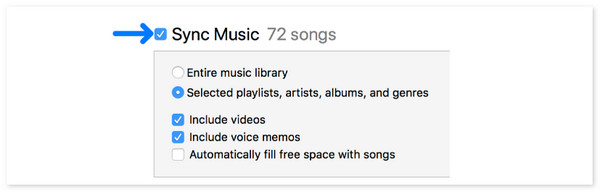
Μέρος 4. Πώς να προσθέσετε μουσική στο iPhone με το FoneTrans για iOS
Τα εργαλεία μεταφοράς τρίτων μπορούν επίσης να χρησιμοποιηθούν για να μάθετε πώς να προσθέτετε μουσική από υπολογιστή ή iPhone στο iPhone. FoneTrans για iOS είναι ένα παράδειγμα λογισμικού που μπορεί να σας βοηθήσει με την προαναφερθείσα διαδικασία. Η μουσική δεν είναι ο μόνος τύπος αρχείου που μπορείτε να μεταφέρετε από υπολογιστή στο iPhone. Υποστηρίζει επίσης επαφές, βίντεο, εικόνες και πολλά άλλα. Αυτό το εργαλείο ξεχωρίζει επειδή δεν θα διαγράψει ή δεν θα τροποποιήσει τα αρχεία που έχετε μεταφέρει.
Με το FoneTrans για iOS, θα απολαύσετε την ελευθερία να μεταφέρετε τα δεδομένα σας από το iPhone στον υπολογιστή. Δεν μπορείτε να μεταφέρετε μόνο μηνύματα κειμένου iPhone στον υπολογιστή, αλλά και φωτογραφίες, βίντεο και επαφές μπορούν εύκολα να μεταφερθούν στον υπολογιστή σας.
- Μεταφέρετε φωτογραφίες, βίντεο, επαφές, WhatsApp και περισσότερα δεδομένα με ευκολία.
- Προεπισκόπηση δεδομένων πριν από τη μεταφορά.
- iPhone, iPad και iPod touch είναι διαθέσιμα.
Θέλετε να χρησιμοποιήσετε FoneTrans για iOS να προσθέσετε μουσική στο iPhone σας; Ακολουθήστε τα λεπτομερή βήματα που έχουμε ετοιμάσει για εσάς. Προχώρα.
Βήμα 1Κάντε κλικ στο Δωρεάν κατέβασμα κουμπί για λήψη λογισμικού FoneTrans για iOS στον υπολογιστή σας. Μετά από αυτό, ρυθμίστε το εντοπίζοντας το ληφθέν αρχείο και εκκινώντας το στη συνέχεια. Εξοικειωθείτε με την αρχική διεπαφή του εργαλείου.

Βήμα 2Η διεπαφή σύνδεσης θα εμφανιστεί στην οθόνη. Πάρτε ένα καλώδιο USB για να συνδέσετε το iPhone στον υπολογιστή. Αργότερα, πρέπει να δείτε το όνομα του iPhone στην κορυφή. Κάντε κλικ στο Μουσική κουμπί στα αριστερά. Μετά από αυτό, το λογισμικό θα σαρώσει τη μουσική που είναι διαθέσιμη στον υπολογιστή σας.
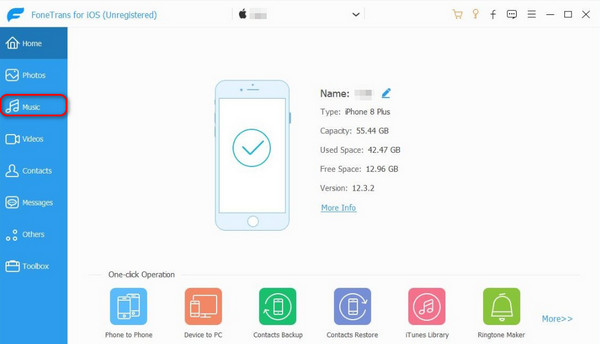
Βήμα 3Τα διαθέσιμα αρχεία μουσικής θα εμφανιστούν στην οθόνη. Μετά από αυτό, επιλέξτε τα αρχεία που προτιμάτε να προσθέσετε στη διαδικασία μεταφοράς. Κάντε κλικ στο εικονίδιο iPhone στην κορυφή στη συνέχεια για να ξεκινήσει η διαδικασία μεταφοράς. Χρειάζεται μόνο να περιμένετε μερικά δευτερόλεπτα για να ολοκληρώσετε τη διαδικασία.
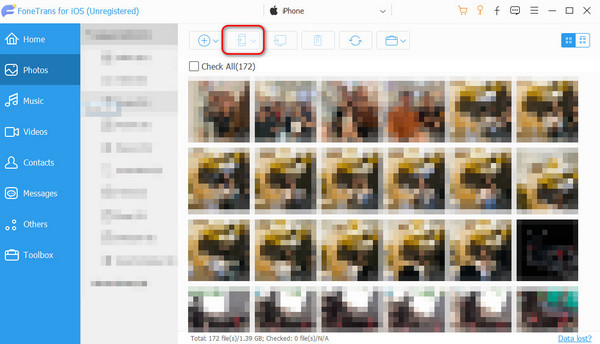
Με το FoneTrans για iOS, θα απολαύσετε την ελευθερία να μεταφέρετε τα δεδομένα σας από το iPhone στον υπολογιστή. Δεν μπορείτε να μεταφέρετε μόνο μηνύματα κειμένου iPhone στον υπολογιστή, αλλά και φωτογραφίες, βίντεο και επαφές μπορούν εύκολα να μεταφερθούν στον υπολογιστή σας.
- Μεταφέρετε φωτογραφίες, βίντεο, επαφές, WhatsApp και περισσότερα δεδομένα με ευκολία.
- Προεπισκόπηση δεδομένων πριν από τη μεταφορά.
- iPhone, iPad και iPod touch είναι διαθέσιμα.
Μέρος 5. Συχνές ερωτήσεις σχετικά με τον τρόπο προσθήκης μουσικής στο iPhone
Σε ποια μορφή πρέπει να είναι η μουσική για να την προσθέσω στο iPhone μου;
Η προσθήκη μουσικής στο iPhone σας είναι εύκολη με τη βοήθεια των 4 κορυφαίων μεθόδων σε αυτήν την ανάρτηση. Ωστόσο, δεν υποστηρίζονται όλες οι μορφές μουσικής με την αναφερόμενη συσκευή. Ορισμένες υποστηριζόμενες μορφές είναι AAC, MP3, WAV και AIFF.
Χρειάζομαι συνδρομή Apple Music για να προσθέσω μουσική στο iPhone μου;
Εάν χρησιμοποιείτε το Apple Music, χρειάζεστε μια συνδρομή για να προσθέσετε μουσική στο iPhone σας. Ωστόσο, εάν κάνετε μεταφορά ή λήψη από άλλες εφαρμογές ή λογισμικό, δεν χρειάζεστε συνδρομές για το Apple Music. Επιπλέον, πρέπει να αγοράσετε τα διάφορα εργαλεία που θα χρησιμοποιήσετε εάν χρειαστεί να τα αγοράσετε.
Αυτό είναι! Ελπίζουμε να μάθετε πώς να προσθέτετε μουσική στο iPhone από το iTunes, εργαλεία τρίτων, λειτουργίες και άλλα. Μεταξύ των δημοσιευμένων μεθόδων, ελπίζουμε FoneTrans για iOS είναι η καλύτερη μέθοδος που βιώσατε. Αυτό οφείλεται στο πόσο απλό είναι να μεταφέρετε αρχεία μουσικής στο iPhone σας. Έχετε περισσότερες ερωτήσεις σχετικά με το θέμα; Ενημερώστε μας σχολιάζοντας τα στην παρακάτω ενότητα. Ευχαριστώ!
Με το FoneTrans για iOS, θα απολαύσετε την ελευθερία να μεταφέρετε τα δεδομένα σας από το iPhone στον υπολογιστή. Δεν μπορείτε να μεταφέρετε μόνο μηνύματα κειμένου iPhone στον υπολογιστή, αλλά και φωτογραφίες, βίντεο και επαφές μπορούν εύκολα να μεταφερθούν στον υπολογιστή σας.
- Μεταφέρετε φωτογραφίες, βίντεο, επαφές, WhatsApp και περισσότερα δεδομένα με ευκολία.
- Προεπισκόπηση δεδομένων πριν από τη μεταφορά.
- iPhone, iPad και iPod touch είναι διαθέσιμα.
